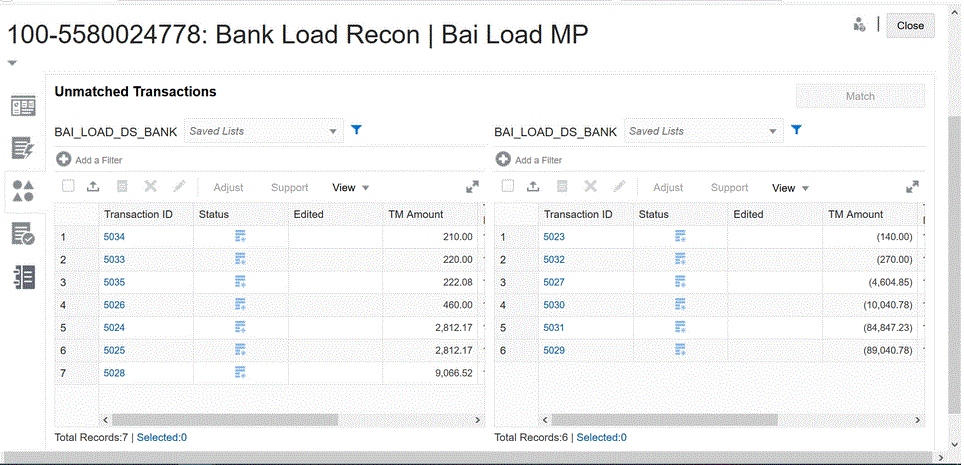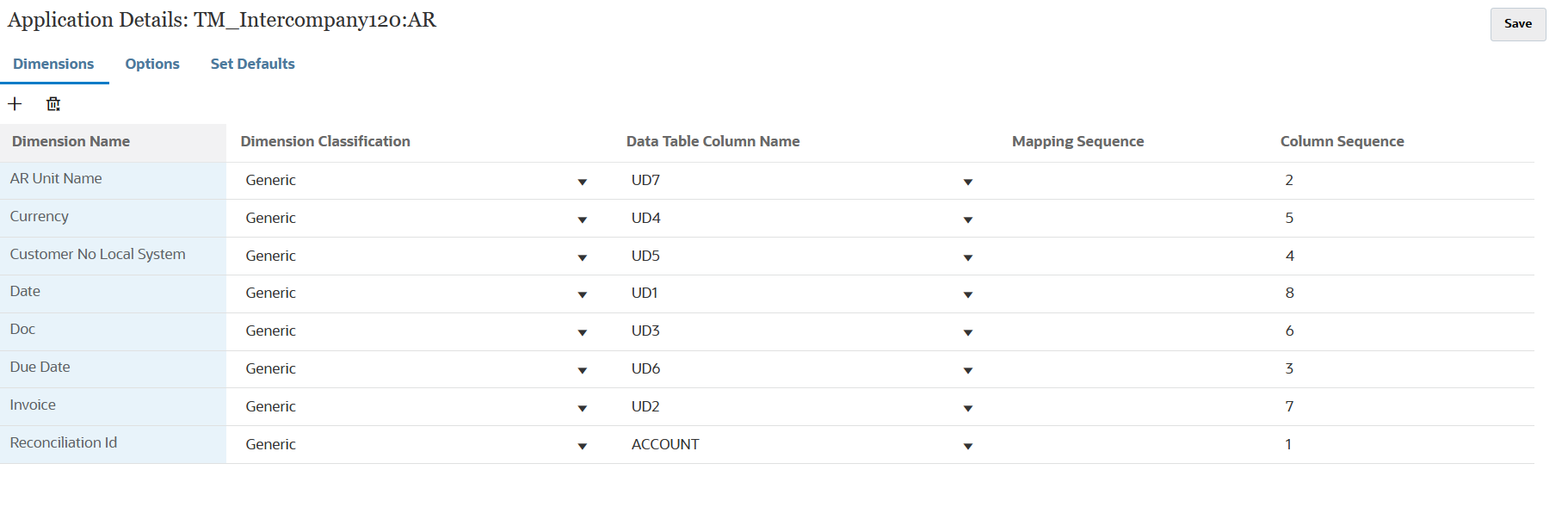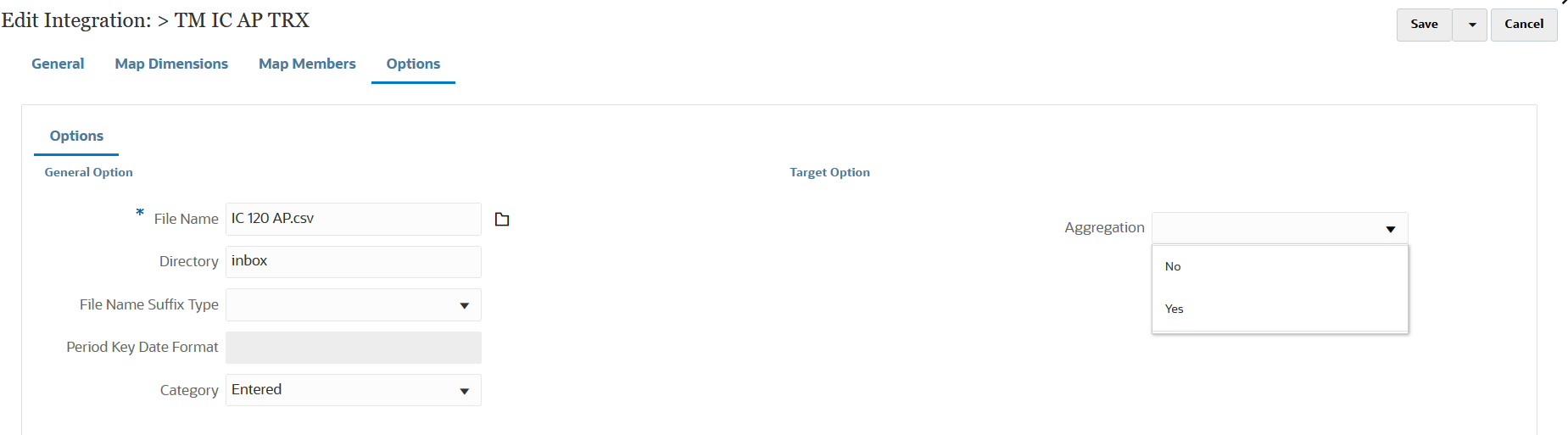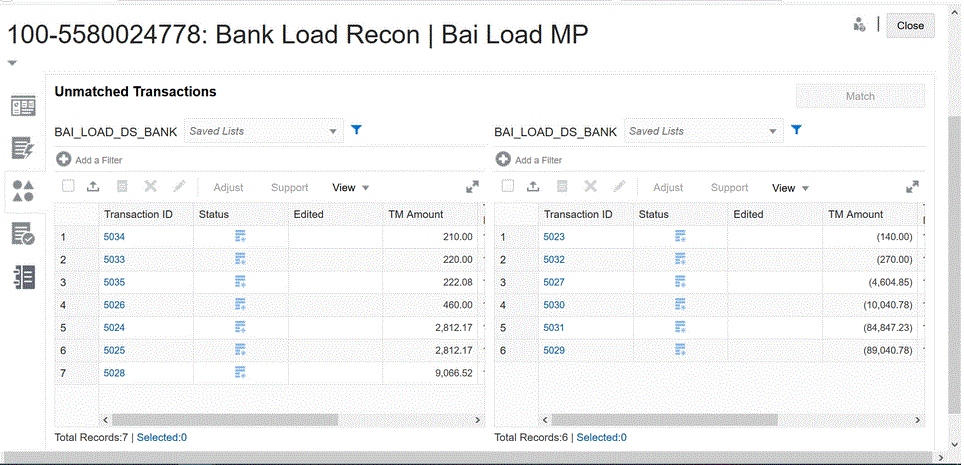-
Ajoutez une application cible Correspondance de transactions
Pour plus d'informations sur l'ajout d'une application cible Correspondance de transactions, reportez-vous à la section Ajout d'une application cible Correspondance de transactions.
-
Sélectionnez l'onglet Détails de dimension.
Lorsque vous sélectionnez une application cible Correspondance de transactions, les détails de dimension de l'application sont remplis automatiquement dans l'onglet Détails de dimension.
-
Sélectionnez la classe de dimension ou cliquez sur  afin de sélectionner la classe de dimension cible.
afin de sélectionner la classe de dimension cible.
La classe de dimension est une propriété définie par le type de dimension.
Incluez uniquement les dimensions à agréger lors du mapping des dimensions. Par exemple, si vous voulez consolider uniquement le numéro de commerçant, la référence bancaire, le type de carte de crédit ou la date de transaction, incluez uniquement les dimensions correspondantes dans les mappings.
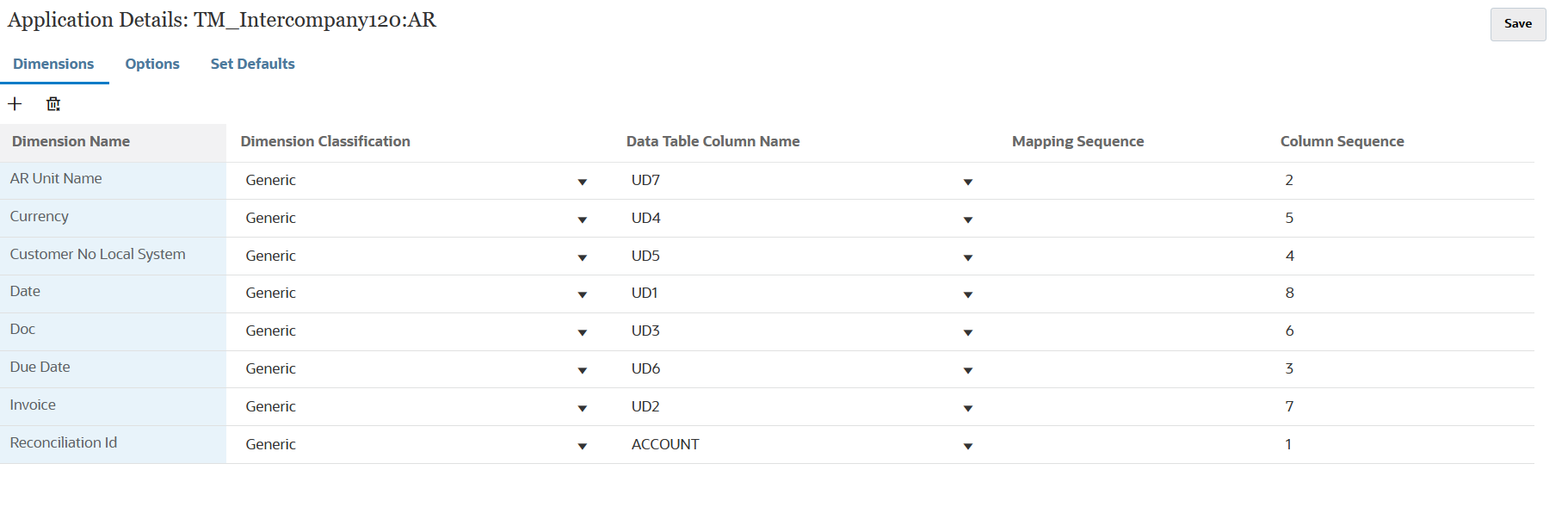
-
Cliquez sur Enregistrer.
-
Sur la page d'accueil de l'intégration des données, cliquez sur  à droite de l'intégration contenant les données Correspondance de transactions à agréger, puis sur la page Modifier l'intégration, sélectionnez l'onglet Options.
à droite de l'intégration contenant les données Correspondance de transactions à agréger, puis sur la page Modifier l'intégration, sélectionnez l'onglet Options.
-
Dans Agrégation, sélectionnez Y pour agréger les transactions importées.
Pour que les transactions importées ne soient pas agrégées, sélectionnez N.
Le paramètre d'agrégation par défaut est N.
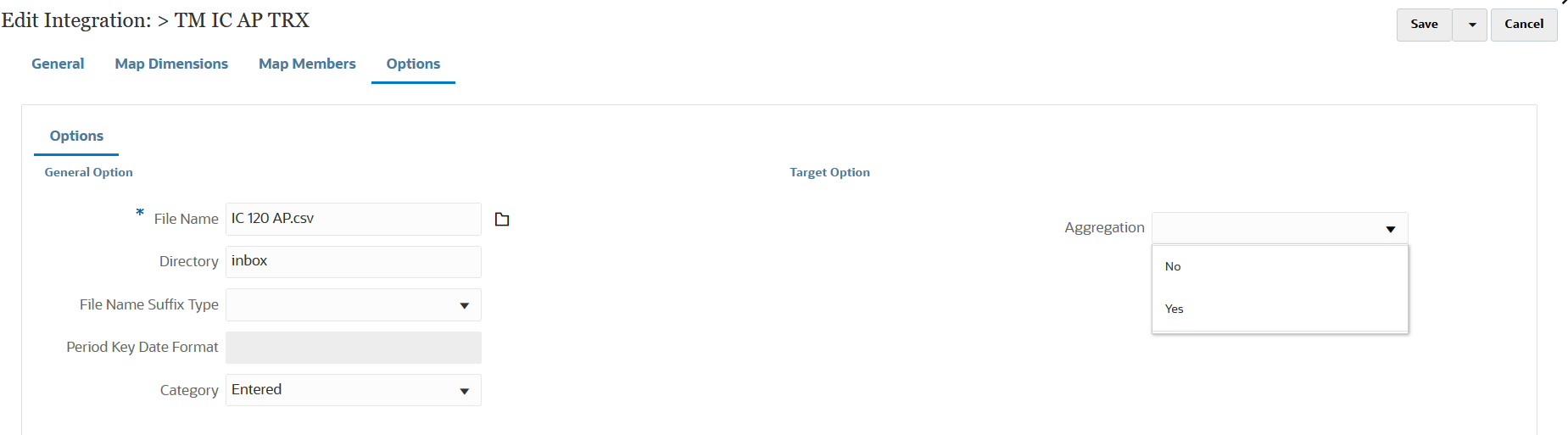
Vous pouvez également activer l'option d'agrégation en sélectionnant Détails de l'application, Options, Agrégation, Valeur de la propriété, Y (Oui).
L'option d'agrégation choisie dans l'onglet Options à l'étape 6 remplace celle sélectionnée dans les détails de l'application.
-
Cliquez sur Enregistrer.
-
Dans le workbench, testez et validez les données en exécutant la règle de chargement des données pour vous assurer que cette dernière s'exécute correctement et que vos données sont correctes. L'intégration des données transforme les données et les prépare en vue de leur utilisation dans Account Reconciliation.
-
Pour afficher le module Correspondance de transactions avec les données importées agrégées, sur la page d'accueil Account Reconciliation , cliquez sur Correspondance.
-
Cliquez sur l'ID de compte avec lequel les comptes source ont été mappés.
-
Cliquez sur l'icône Transactions sans correspondance ( ).
).
Dans l'exemple, dix transactions sont chargées ici lorsque l'agrégation est activée :

Si l'option d'agrégation est désactivée, treize transactions sont chargées au total :